Abschlussbedingungen
Projekt: Animiert euren Namen
In diesem kurzen Projekt führen wir euch in die Grundprinzipien der Programmierung mit Scratch ein. Ihr werdet lernen, wie ihr die Buchstaben eures Namens mit Hilfe verschiedener Scratch-Befehle animieren könnt und wie ihr die einzelnen Befehlsblöcke richtig anordnet, um bestimmte Effekte zu erzielen. So oder so ähnlich kann später ein animierter Name aussehen:
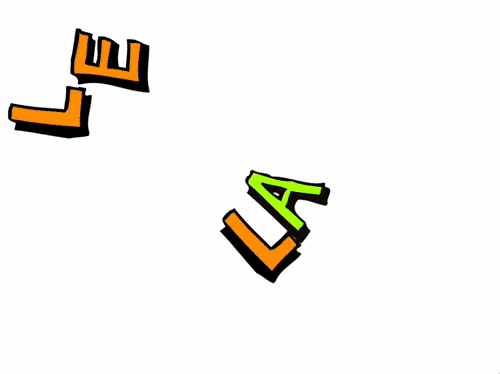
Buchstaben drehen
Wenn die grüne Fahne angeklickt wird, soll ein Buchstabe sich fortlaufend drehen.
Wählt zunächst eine Buchstabenfigur aus der Figurenbibliothek aus.Man kann Figuren auf vier verschiedene Weisen zu einem Projekt hinzufügen:
- Ein eigenes Bild von seinem Computer hochladen.
- Ein Bild aus der Scratch-Bibliothek auswählen.
- Ein eigenes Bild im Scratch-Malprogramm erstellen.
- Sich überraschen lassen und ein zufälliges Hintergrundbild von Scratch auswählen lassen.
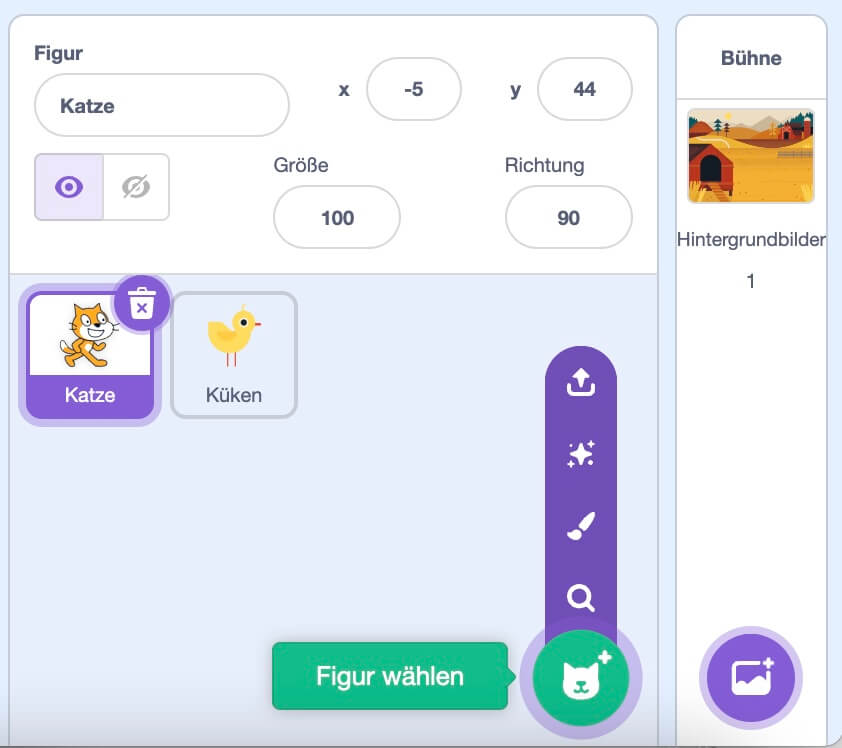
Für das geplante Projekt öffnet ihr die Scratch-Bibliothek und sucht euch eine Buchstabenfigur aus.
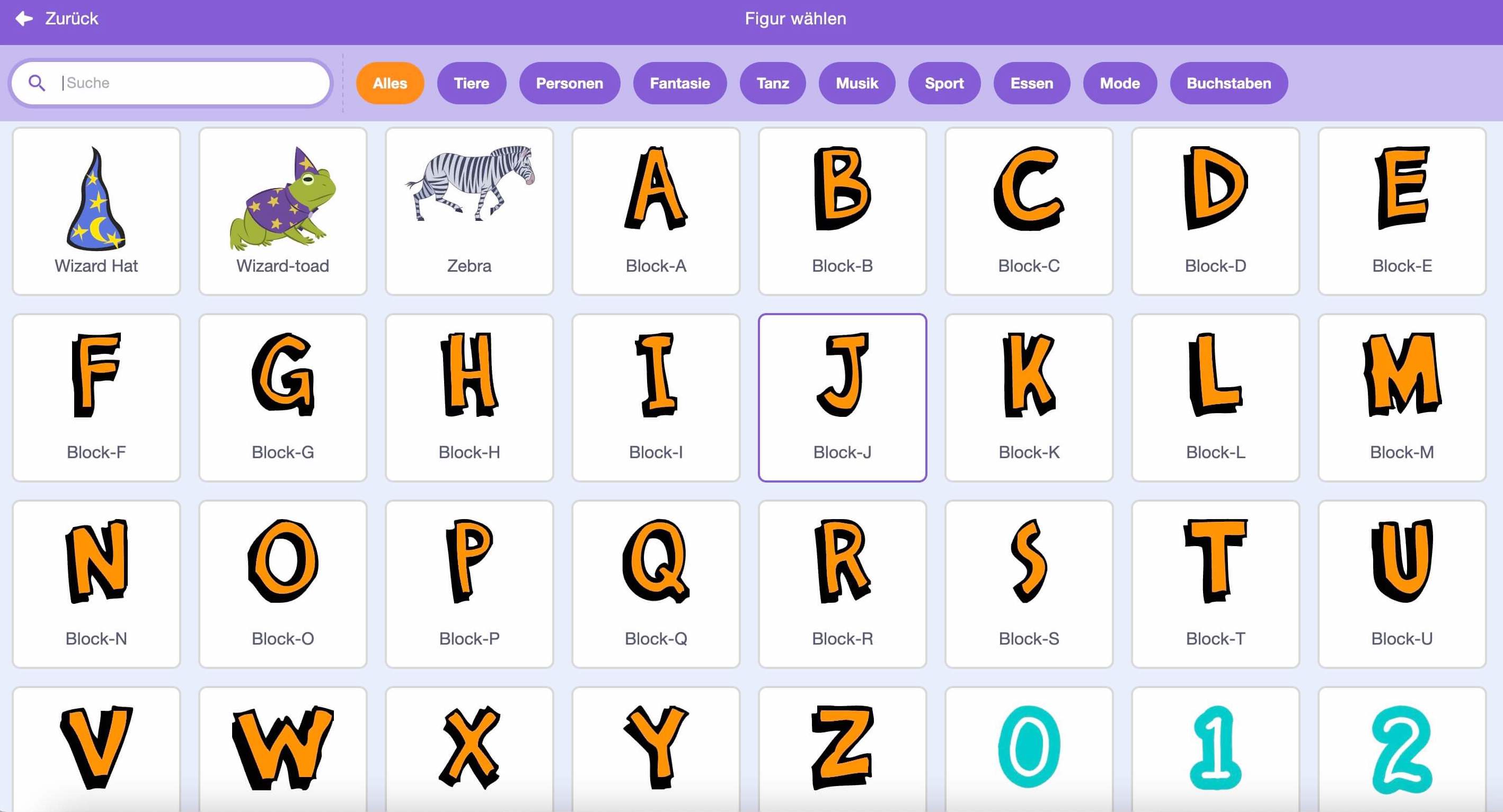
Um ein Programm zu starten, benötigt ihr zunächst einen Block aus der Kategorie „Ereignisse". Dazu geht ihr zur „Ereignisse"-Kategorie, wählt einen Block aus und zieht ihn in den Codebereich.
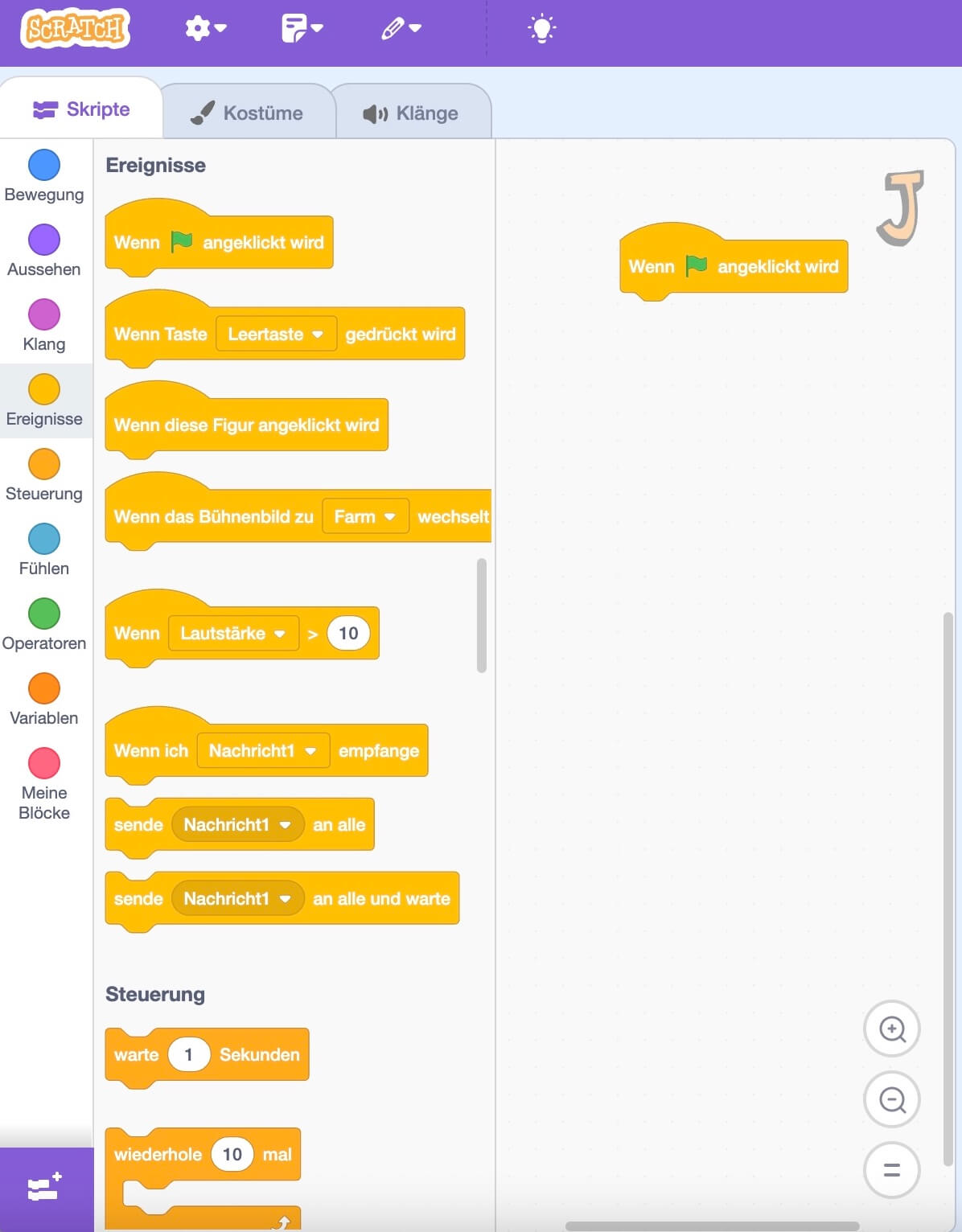
Nun soll sich die Figur drehen: Hierzu klickt ihr auf die Kategorie „Bewegung” und fügt den Befehl „drehe dich um 15 Grad" in den Codebereich ein. Wenn ihr euer Programm testen möchtet, könnt ihr nun auf die grüne Flagge neben der Bühne klicken, um es zu starten. Das Programm stoppt ihr, wenn ihr auf das rote Stopp-Symbol neben der Flagge klickt. Eure Bustaben-Figur dreht sich nun einmal.
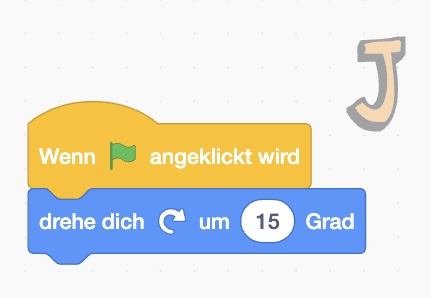
Wenn ihr wollt, dass sich euer Buchstabe ständig dreht, müsst ihr einen weiteren Befehl hinzufügen. Unter der Kategorie „Steuerung" findet ihr den Befehl „wiederhole fortlaufend".
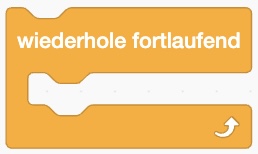
Wenn ihr nun eure drei Befehle in dieser Reihenfolge anordnet, wird sich euer Buchstabe endlos drehen.
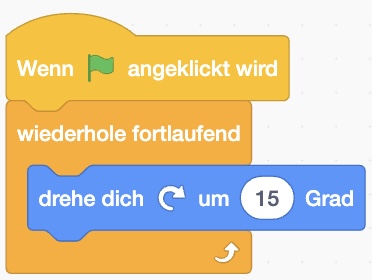
Das nennt man eine Dauerschleife. In diesem Fall hat eine Schleife nichts damit zu tun, eure Schuhe zu binden. Stattdessen bedeutet es, dass das Programmstück, das eingeklammert ist – in unserem Fall der Befehl „drehe dich um 15 Grad" – wiederholt wird.
Wenn ihr den Zahlenwert im Befehl „Drehe dich um __ Grad" erhöht, dreht sich das Objekt schneller.
